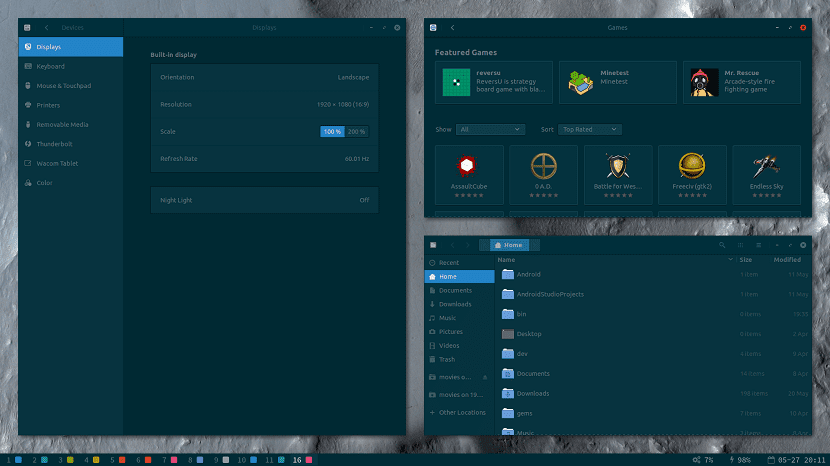
Distribuciones basadas en ubuntu existen por montones y esto es excelente ya que cada una de las diferentes distros que toman a Ubuntu como base, se perfilan a cubrir diferentes necesidades de los muchos usuarios de Linux existentes.
Por otro lado, también existen aquellas que toman el paquete de Ubuntu y solo suelen cambiar la apariencia visual (los famosos sabores de Ubuntu).
Aun que existen diversos sabores de Ubuntu, Canonical no adopta a todos como sabores oficiales, por lo que son solo pocos los que tiene soporte directo bajo el manto de Canonical.
De estos todos cuentan con diferentes entornos de escritorio. Pero que sucede con los prefieren de los gestores de ventanas y que prefieren el optimizar de una mejor manera los recursos de su sistema.
Es por ello que en esta ocasión hablaremos sobre una distro basada en Ubuntu que desde mi perspectiva tiene una excelente apariencia visual y que esta muy bien adaptada gracias al gestor de ventanas i3-wm.
Sobre Regolith Linux
La distribución de la que hablamos hoy es Regolith Linux. Esta es una distribución de Linux basada en Ubuntu 19.04 y que cuenta como componente principal el gestor de ventanas i3-wm.
A pesar de su diseño visual mínimo, Regolith Linux ofrece modernas funciones de administración de archivos y sistemas, como monitores externos y administración de almacenamiento, configuración de wifi y bluetooth, así como configuraciones de idioma y privacidad.
Regolith se destaca por que ofrece el poder utilizarlo de dos maneras.
Una de ellas es si el usuario ya tiene una instalación de Ubuntu (o un derivado) existente. Con ello se puede añadir Regolith como otra sesión de escritorio instalando el paquete regolith-desktop desde el PPA de Regolith.
El segundo método es descargado la distribución y realizando la instalación desde cero en un ordenador o sobre una máquina virtual.
Debido a que Regolith utiliza i3-wm para la administración de ventanas cuenta con i3-gaps(una versión mejorada de i3-wm), i3blocks, i3bar, conky, un tema GTK y el icono, el cambiador de ventanas, lanzador de aplicaciones, el compositor compton y más.
En cuanto al manejo del sistema, debo decir que el utilizar un gestor de ventanas cuando estas acostumbrado a los gestores de escritorio puede ser un poco desconcertante, ya que pierdes algunas funciones a las que estas acostumbrado, pero puedo decir que vale la pena.
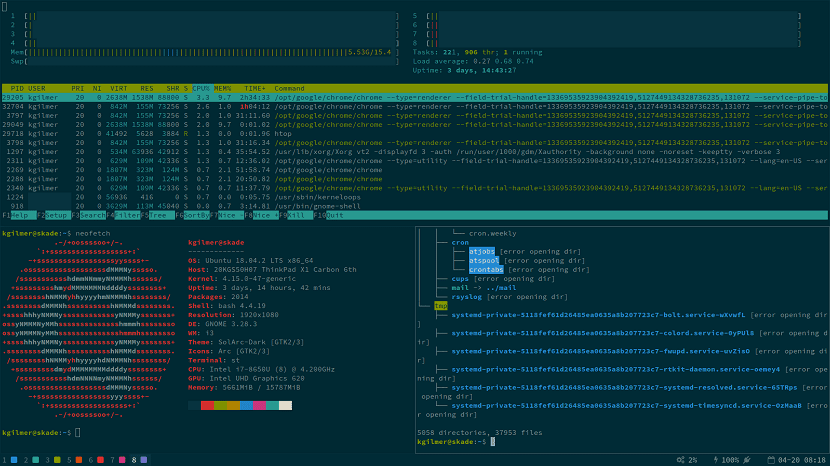
Ya que ganaras mayor rendimiento, ademas de tener un escritorio muy limpio, minimalista y que tiene disponible lo que necesitas al momento, ya que, puedes hacer uso de los atajos de teclas para realizar diferentes acciones. Puedes consultar su guia de uso del entorno en el siguiente enlace.
Una de las acciones mas utilizadas junto con sus atajos de teclado son las siguientes:
Terminal ⊞ Win-enter
Navegador ⊞ Win- shift-enter
Configurar bluetooth ⊞ Win-b
Configurar pantallas ⊞ Win-d
Configurar red ⊞ Win-n
Configurar el poder ⊞ Win-p
Configurar sonido ⊞ Win-s
Configurar wifi ⊞ Win-w
Como menciono el acostumbrarse toma su tiempo, pero déjame decirte que después de ello veras que es super comodo utilizar un gestor de ventanas.
Probar Regolith Linux sobre Ubuntu o algún derivado
Si tienes interés en poder probar el entorno de Regolith Linux sobre tu distribución existente, basta con añadir el repositorio de Regolith Linux. (Solamente para Ubuntu 18.04 (Bionic) o 19.04 Disco)
Para ello vamos a abrir una terminal en el sistema con la combinación de teclas Ctrl + Alt + T o con Ctrl + T y vamos a teclear el siguiente comando:
sudo add-apt-repository ppa:kgilmer/regolith-stable -y
Después de ello vamos a instalar el escritorio en el sistema con:
sudo apt install regolith-desktop
Al finalizar la instalación, solo tendrás que cerrar la sesión de tu sistema e iniciar una nueva pero eligiendo esta vez la sesión de Regolith.
Descargar y obtener Regolith Linux
Si no eres usuario de la distribución y quieres utilizarla en tu equipo o probarla en una máquina virtual.
Puedes obtener la imagen del sistema, solamente debes de dirigirte a la página web oficial del proyecto donde podrás descargar la imagen en su sección de descargas.
Al finalizar tu descarga puedes utilizar Etcher para grabar la imagen en un pendrive y así bootear tu sistema desde un USB.
El tamaño de la imagen ISO es de 2.3 GB.